

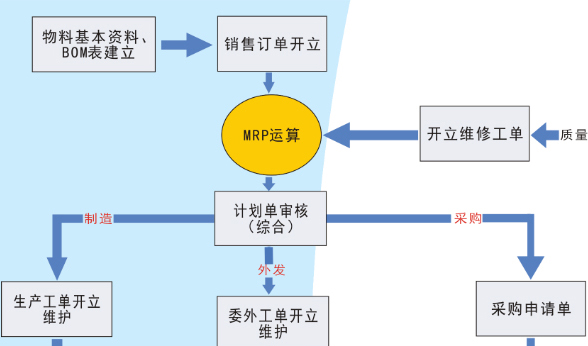
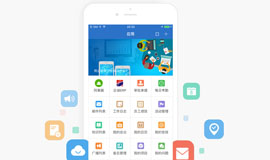



小型進銷存模塊管理
1、物料資料管理
2、客戶供應商資料管理
3、銷售管理
4、采購管理
5、庫存管理
6、財務應付管理
7、數據分析
8、用戶管理
9、多級簽核流程介紹
登錄介紹
1、首先打開電腦瀏覽器輸入http://e.qcerp.com/搜索,登錄系統

1、新增給物料做好分組
2、新增物料
物料分組操作畫面


物料資料操作畫面,可以直接新增也可以導入

新增物料資料


倉庫資料管理


銷售流程介紹

1、新增銷售訂單
進入銷售訂單開立畫面,點新增,在右上角點“添加明細”按鈕,在彈出窗里點查詢,然后勾選要銷售的物料明細,填寫數量,單價,選擇客戶,填寫交貨日期,然后點確認,最后點提交保存


2、審核銷售訂單
可以單筆審核也可以全單審核。(也可以選擇送審:線上簽核,后面單獨模塊講解)

銷售訂單打印畫面

3、訂單出貨
進入銷售出貨開立畫面,點來源銷售,按銷售訂單出貨。特殊流程,如果不開銷售訂單,也可以選擇來源物品出貨

選擇出貨來源后,點右上角的“添加明細”按鈕,點查詢,勾選要出貨的物料,再次確認數量、價格,選擇庫位,然后就點確認,最后點提交保存

出貨單打印畫面

銷售退貨開單,進入銷售退貨開立


退貨單打印格式

采購流程
采購流程有四種,可以選擇簡潔流程也可以選擇多審核的復雜的流程。以下時各種流程的說明。可以根據工廠實際情況選擇流程
流程一:采購需求審核流程

流程二:采購申請審核流程,比流程一少了物料審核流程

流程三:直接采購開單流程,比流程二少了采購申請流程

流程四:直接按物料收貨流程,比流程三少了采購開單流程,直接收貨

采購流程---采購流程一操作說明
1、新增采購需求開單:點物品新增,點右上角的“添加明細”按鈕,勾選需求物料,填寫數量,再點確認,最后提交保存

2、審核物料需求
可以單筆審核也可以全單審核。(也可以選擇送審:線上簽核,后面單獨模塊講解)

物品需求單打印格式

3、添加采購申請
進入采購申請開單,點需求新增,再點右上角的“添加明細”按鈕,系統顯示物料需求明細,勾選明細,再次確認數量,沒問題,就點確認,然后點提交保存


4、采購申請審核
可以單筆審核也可以全單審核。(也可以選擇送審:線上簽核,后面單獨模塊講解)

采購申請打印格式

5、開采購單
進入采購訂單開單畫面,點申請新增,再點右上角的“添加明細”按鈕,在彈出窗里點查詢,勾選需要采購的物料,填寫單價,選擇供應商,填寫交貨日期,再點確認,最后點提交保存


6、采購訂單審核
可以單筆審核也可以全單審核。(也可以選擇送審:線上簽核,后面單獨模塊講解)

采購訂單打印格式

7、采購收貨
進入采購收貨畫面,點來源采購,再點右上角的“添加明細”按鈕,在彈出窗中點查詢,勾選要收的貨,填寫數量和庫位,再點確認和提交保存


收貨單打印格式

采購流程---采購流程二操作說明
采購流程二,相對于流程一少了物料需求新增和審核流程。然后新增申請時,選擇物品新增。點右上角的“添加明細”按鈕,在彈出窗中點查詢,勾選要申請采購的物料。再填寫申請數量和需求日期,然后確認,和提交保存。后面審核以及開采購單和收貨流程和流程一相同。

采購流程---采購流程三操作說明:
采購流程三相對于流程二又少了采購申請流程,直接開采購單。添加采購單時,來源選擇物品新增,點右上角的“添加明細”按鈕,在彈出窗中點查詢,勾選需要采購的物料,填寫采購數量,單價以及供應商和交貨日期,再點確認,和提交保存,后面采購單審核和收貨流程相同


采購流程---采購流程四操作說明:
不需要采購單,直接收貨。
進入采購收貨開單畫面,點來源物品,再點右上角的“添加明細”按鈕,在彈出窗,點查詢,勾選要收貨的物品,填寫價格和收貨數量,選擇收貨庫存,再點確認,最后點提交保存


倉庫管理
銷售出貨、銷售退貨已經在前面銷售流程做過講解采購收貨已經在前面采購流程做過講解
接下來講解的是:采購退貨開單、物品領用出倉、物品領用退倉、報廢減庫處理、物品倉庫調撥、物品盤點標簽等倉庫日常操作說明
退貨,物品管理 > 倉庫管理 > 采購退貨開單


領用,物品管理 > 倉庫管理 > 物品領用出倉


物品出庫單打印格式

退貨倉庫,物品管理 > 倉庫管理 > 物品領用退倉


退倉單打印格式

報廢,物品管理 > 倉庫管理 > 報廢減庫處理


調撥,物品管理 > 倉庫管理 > 物品倉庫調撥


盤點,物品管理 > 倉庫管理 > 物品盤點標簽


盤點標簽打印格式

沖銷管理:庫存單據保存后,不可以修改和刪除,只能沖銷


財務管理
應付憑單開立






1、倉庫交易明細表,可以查看整個倉庫交易明細
2、銷售和出貨統計:統計銷售訂單金額以及出貨金額,只能顯示前五天的金額,超過5天就是期初


3、物品銷售排名表:統計出貨、退貨以及出貨金額,目的是為了看到哪種物品最暢銷。

4、物品進銷存明細表:可查詢每種物品的進銷存情況

5、庫存價值分析表:根據每種物品最新一次采購單價來計算庫存數量對應的庫存金額。

用戶管理
查詢用戶資料
可以修改、刪除、已經停用用戶。也可以重置密碼

新增用戶資料:
部門不是必填項,但是如果采購流程需要需求審核的就必須選擇部門
角色不是必填項,但是角色決定每個用戶的操作權限,默認是管理員權限,可以根據實際情況選擇角色(角色是需要管理員新增的)

部門管理、新增和修改部門資料

角色管理:基礎資料-用戶管理-菜單權限設置

修改角色權限時,勾選權限然后點確認即可

多級線上簽核:
日常系統的審核都是一級審核,并且只能在系統上進行審核
但是多級線上簽核,可以自由設定簽核人員,可以設定多人簽核,例如A簽完B簽,B簽完C簽。也可以A和B任意一個人簽,也可以A和B同時簽。
并且可以通過APP簽核。
建立簽核流程
1、流程簽核 > 簽核配置 >簽名檔管理


2、設置流程,流程簽核 > 簽核配置 > 公用流程


3、查詢新增單據進行送審,流程簽核 > 單據管理 > 新增單據



審核人員手機APP會收到簽核通知,并且可以在手機APP上審核單據

審核人員也可以在網頁版審核

操作視頻預覽:
